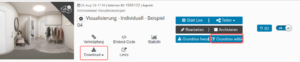Mesures
Mesures
Chez immoviewer, nous proposons plusieurs possibilités pour mesurer les distances dans la visite virtuelle. Même si nos outils de mesure ne remplacent pas les mesures laser, ils peuvent fournir une bonne orientation.
Astuces d'immoviewer
Dès la création de la visite, augmentez la précision des mesures en documentant soigneusement la hauteur de la caméra (idéalement entre 1,40 et 1,55 m du sol au centre de l’objectif) et en veillant à ce que la caméra se trouve à un angle de 90° par rapport au sol.
Outil de mesure
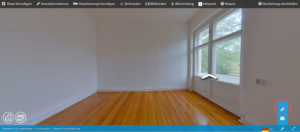
En mode édition (en bas à droite), vous pouvez mesurer des distances individuelles ainsi que la hauteur des pièces.
Plan avec dimensions
Pour chaque visite virtuelle, vous pouvez commander un plan. Ici aussi, il y a une option d’afficher le plan avec les dimensions. Pour ce faire, accédez à l’éditeur de plan et passez la souris sur certains éléments pour afficher les distances. En outre, vous pouvez télécharger un plan au format .pdf dans la rubrique Téléchargements.